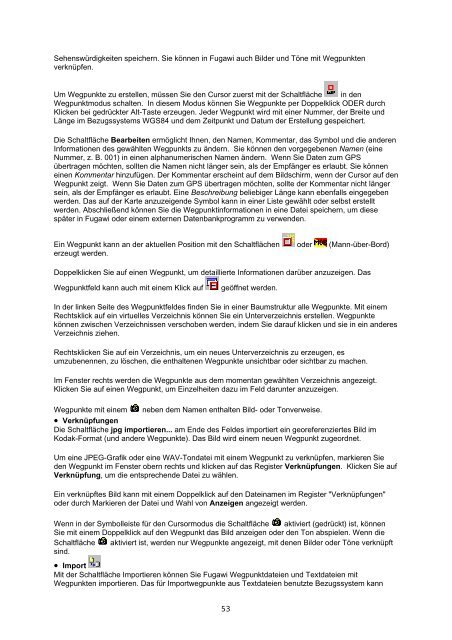Sie wollen auch ein ePaper? Erhöhen Sie die Reichweite Ihrer Titel.
YUMPU macht aus Druck-PDFs automatisch weboptimierte ePaper, die Google liebt.
Sehenswürdigkeiten speichern. Sie können in Fugawi auch Bilder und Töne mit Wegpunkten<br />
verknüpfen.<br />
Um Wegpunkte zu erstellen, müssen Sie den Cursor zuerst mit der Schaltfläche in den<br />
Wegpunktmodus schalten. In diesem Modus können Sie Wegpunkte per Doppelklick ODER durch<br />
Klicken bei gedrückter Alt-Taste erzeugen. Jeder Wegpunkt wird mit einer Nummer, der Breite und<br />
Länge im Bezugssystems WGS84 und dem Zeitpunkt und Datum der Erstellung gespeichert.<br />
Die Schaltfläche Bearbeiten ermöglicht Ihnen, den Namen, Kommentar, das Symbol und die anderen<br />
Informationen des gewählten Wegpunkts zu ändern. Sie können den vorgegebenen Namen (eine<br />
Nummer, z. B. 001) in einen alphanumerischen Namen ändern. Wenn Sie Daten zum GPS<br />
übertragen möchten, sollten die Namen nicht länger sein, als der Empfänger es erlaubt. Sie können<br />
einen Kommentar hinzufügen. Der Kommentar erscheint auf dem Bildschirm, wenn der Cursor auf den<br />
Wegpunkt zeigt. Wenn Sie Daten zum GPS übertragen möchten, sollte der Kommentar nicht länger<br />
sein, als der Empfänger es erlaubt. Eine Beschreibung beliebiger Länge kann ebenfalls eingegeben<br />
werden. Das auf der Karte anzuzeigende Symbol kann in einer Liste gewählt oder selbst erstellt<br />
werden. Abschließend können Sie die Wegpunktinformationen in eine Datei speichern, um diese<br />
später in Fugawi oder einem externen Datenbankprogramm zu verwenden.<br />
Ein Wegpunkt kann an der aktuellen Position mit den Schaltflächen oder (Mann-über-Bord)<br />
erzeugt werden.<br />
Doppelklicken Sie auf einen Wegpunkt, um detaillierte Informationen darüber anzuzeigen. Das<br />
Wegpunktfeld kann auch mit einem Klick auf<br />
geöffnet werden.<br />
In der linken Seite des Wegpunktfeldes finden Sie in einer Baumstruktur alle Wegpunkte. Mit einem<br />
Rechtsklick auf ein virtuelles Verzeichnis können Sie ein Unterverzeichnis erstellen. Wegpunkte<br />
können zwischen Verzeichnissen verschoben werden, indem Sie darauf klicken und sie in ein anderes<br />
Verzeichnis ziehen.<br />
Rechtsklicken Sie auf ein Verzeichnis, um ein neues Unterverzeichnis zu erzeugen, es<br />
umzubenennen, zu löschen, die enthaltenen Wegpunkte unsichtbar oder sichtbar zu machen.<br />
Im Fenster rechts werden die Wegpunkte aus dem momentan gewählten Verzeichnis angezeigt.<br />
Klicken Sie auf einen Wegpunkt, um Einzelheiten dazu im Feld darunter anzuzeigen.<br />
Wegpunkte mit einem neben dem Namen enthalten Bild- oder Tonverweise.<br />
• Verknüpfungen<br />
Die Schaltfläche jpg importieren... am Ende des Feldes importiert ein georeferenziertes Bild im<br />
Kodak-Format (und andere Wegpunkte). Das Bild wird einem neuen Wegpunkt zugeordnet.<br />
Um eine JPEG-Grafik oder eine WAV-Tondatei mit einem Wegpunkt zu verknüpfen, markieren Sie<br />
den Wegpunkt im Fenster obern rechts und klicken auf das Register Verknüpfungen. Klicken Sie auf<br />
Verknüpfung, um die entsprechende Datei zu wählen.<br />
Ein verknüpftes Bild kann mit einem Doppelklick auf den Dateinamen im Register "Verknüpfungen"<br />
oder durch Markieren der Datei und Wahl von Anzeigen angezeigt werden.<br />
Wenn in der Symbolleiste für den Cursormodus die Schaltfläche aktiviert (gedrückt) ist, können<br />
Sie mit einem Doppelklick auf den Wegpunkt das Bild anzeigen oder den Ton abspielen. Wenn die<br />
Schaltfläche aktiviert ist, werden nur Wegpunkte angezeigt, mit denen Bilder oder Töne verknüpft<br />
sind.<br />
• Import<br />
Mit der Schaltfläche Importieren können Sie Fugawi Wegpunktdateien und Textdateien mit<br />
Wegpunkten importieren. Das für Importwegpunkte aus Textdateien benutzte Bezugssystem kann<br />
53